Slack の使い方
チャンネルから検索に至るまで、基本操作から高度なテクニックまでをまとめてご紹介!
Slack でメンションを使用する
メンションを使うと、Slack で確認を必要とする情報を投稿する時に、メンバーに直接通知できます。メッセージでメンバーにメンションする方法と、自分がメンションされたアクティビティを表示する方法を紹介します。
使い方
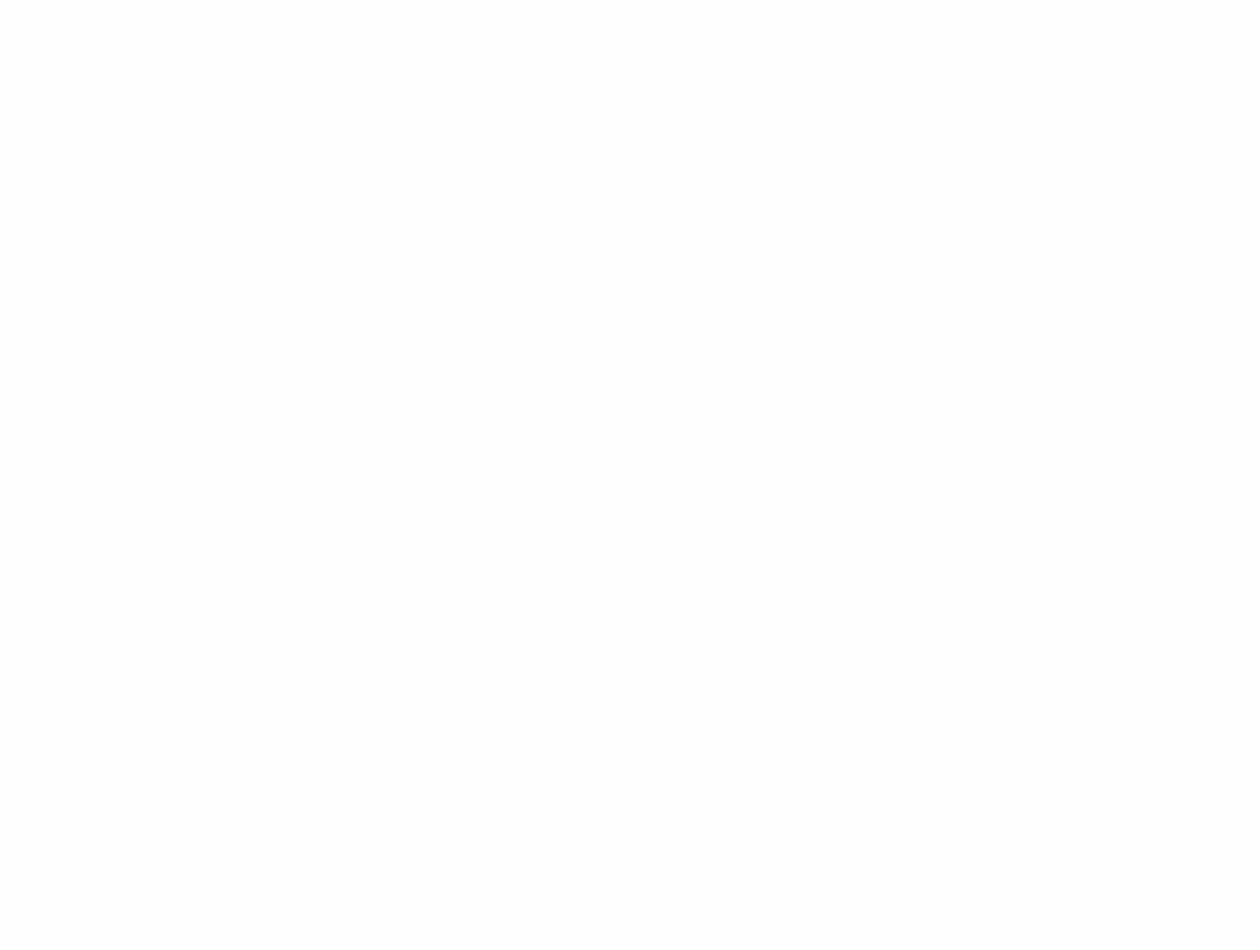
注 : 大人数のメンバーに通知するには、チャンネル全体、ワークスペース、またはユーザーグループをメンションできます。
メッセージ内でメンバーにメンションする
-
メッセージの作成時に、 記号を入力します。
- メンバーの名前を入力するか、メンバーのリストから選択します。メッセージ内でメンションしたいすべてのメンバーに対して、同じ手順を繰り返しましょう。
- メッセージを送信します。
メンバーにはどのように通知されるか
チャンネル
ダイレクトメッセージ(DM)
メンバーがすでにチャンネルに参加している場合は、メンバーに通知されます。メンバーがまだチャンネルに参加していない場合は、次のようになります。
- パブリックチャンネルの場合、メンバーは「アクティビティ」フィードで通知を受け取ります。
- プライベートチャンネルの場合、そのメンバーに通知されません。チャンネルへの参加に招待するまで、メンバーはあなたのメッセージを見ることができません。
メンバーが DM に参加している場合は、そのメンバーに通知されます。メンバーが DM に参加していない場合は、そのメンバーに通知されません。
同じ表示名のメンバーが複数名いる場合
同じ表示名を持つメンバーが複数いる場合、入力した名前を囲むように青い点線のボックスが表示されます。クエスチョンマークをクリックして、メッセージでメンションするメンバーを選択します。
メンションおよびアクティビティを表示する
誰かが会話であなたをメンションすると、あなたの名前が黄色でハイライトされます。あなたの名前のメンション、キーワード、スレッド、絵文字リアクション、アプリの通知など、最近のアクティビティをすべて表示することもできます。 「アクティビティ」をクリックするだけです。
うーん、システムがなにか不具合を起こしてるみたいです。後でもう一度お試しください。

